|
一、世华财讯如何登陆
如何登陆

双击桌面的快捷图标后,进入世华财讯登陆界面。输入用户名和密码,按“确定”开始
登陆。
 二、外观界面介绍 二、外观界面介绍
    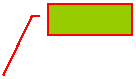 
群
组
由多个页面组成,反映某一特定投资内容。以期货版为例:分为交易所、农产品、金属、能源、软商品、其他市场、期市资讯七大群组及可供用户随心设计页面框架和内容的群组――我的财讯。
页
面
由一个或多个窗口组成,每个窗口调用不同形式的资讯。
窗
口
显示资讯内容的最小单位,以不同形式展现资讯内容。
工
具
条
由各种快捷操作按钮排列组合而成,包括页面、报价、新闻和图表四种工具条。
报价跑马屏
滚动播报主要金融指数的最新行情,用户可通过“系统设置”自定义跑马屏中的内容。
资讯跑马屏
滚动播报全球最新的重要金融资讯。
在线提示图标
显示期货版是否处于在线状态的图标,双击可进行自动重连。在线时图标为蓝色,断线时显示为红色。
三、页面的分类
页面共分为两大类:系统页面和自设页面。
系统页面:系统已设置好内容、用户可以浏览、更改但无法直接保存的页面。在期货版产品中,系统一共设置了交易所、农产品、金属、能源、软商品、其他市场、期市资讯七大群组,每个群组下面均设置了与其内容相关的页面。如:“农产品”群组由八个页面构成,分别是大连大豆、大连豆粕、郑州硬麦、郑州强麦、CBOT、TGE、农产品现货、农产品数据和农产品资讯。
*
如果需要对系统页面进行保存,可将其保存至“我的财讯”。
自设页面:即“我的财讯”群组下的空白页面。系统共设置了十张空白页面,供用户根据需求自由组合内容并保存。
四、窗口的分类
在每张页面中,都会有一个或多个窗口。根据窗口内放置的不同内容,可以分为新闻资讯窗口、行情
报价窗口及图表窗口。激活不同的窗口,界面左侧会显示相应的工具条。
五、工具条的分类
系统将工具条分为:页面工具条、报价工具条、新闻工具条和图表工具条。
页面工具条
报价工具条
新闻工具条
图表工具条
   
注:页面工具条始终存在于各页面中,且对各窗口都适用。
六、右键的分类
系统将右键分为:
报价右键
新闻右键
图表右键
  
七、详细使用说明
1、在行情报价窗口内

 报价窗口适用工具条为页面工具条+报价工具条
报价窗口适用工具条为页面工具条+报价工具条
页面工具条包含
前进、后退、创建新页面、保存页面、打印页面、分割窗口、窗口放大/缩小、查询报价、选择图表、查看资讯、价格预警、查看背景资料
前进\后退:当用户刚刚进入系统时,前进后退功能不起作用;当用户调用过其他已经保存过的页面,此时后退功能键起作用,可以通过这个键退回到上一次浏览的页面。只要使用过后退键,前进功能键也起作用。
创建新页面:点击后,当前页面位置出现一张空白页面,用户可重新切割窗口并设置内容。
保存页面:
用户在保存页面的同时可以更改页面名称。点击“保存页面”按钮,弹出对话框
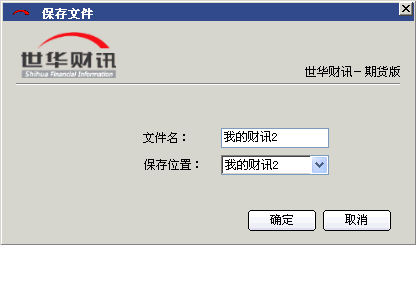
打印页面:用户可以选择对激活窗口或整个页面进行打印

分割窗口:点击后出现下拉菜单 ,用户可根据需要选择增加窗口的位置。
,用户可根据需要选择增加窗口的位置。
窗口放大\缩小:激活要放大的窗口后,点击放大\缩小按钮 ,当前窗口被放大;再次点击后,窗口还原为初始大小。 ,当前窗口被放大;再次点击后,窗口还原为初始大小。
查询报价:点击后,页面工具条的下方出现报价工具条,同时被激活的窗口内展现行情
报价内容,用户可对此进行操作。
选择图表:点击后,页面工具条的下方出现图表工具条,同时被激活的窗口内展现某一品种的日K线图,用户可对此进行操作。
查看资讯:点击后,页面工具条的下方出现新闻工具条,同时被激活的窗口内展现当日期市要闻,用户可对此进行操作。
价格预警:点击后弹出对话框

第一步:在“商品”栏输入商品代码或拼音缩写;
第二步:设置预警商品的价格,可同时设四个预警值;
第三步:选择预警方式;
第四步:按“确定”保存以上操作
查看背景资料:点击后即可查看当前商品的背景资料,也可按F10来查询。
报价工具条包含
选择商品和抬头组合、维护商品组合、维护抬头组合
选择商品和抬头组合:本按钮可以同时对商品组合和抬头组合进行修改和重新设定。

维护商品组合:本按钮具有对商品组合进行修改、删除和更名的功能。
激活报价窗口,点击报价工具栏中的 ,弹出对话框 ,弹出对话框

修改――选中某一商品组合,该组合名称显示在对话框“名称”栏中。点击“修改”按钮,弹出对话框,用户可根据需要从“可选商品列表”中选取商品到“已选商品列表”,修改原有的商品组合;

删除――选中某一商品组合后,点击“删除”,系统弹出是否需要删除该组合的对话框,根据需要选择“确定”或“取消”;
更名――选中需要更改名字的商品组合后,点击“更名”,在弹出的对话框中输入该商品新的名字。
维护抬头组合:本按钮具有对抬头组合进行修改、删除和更名的功能。
激活报价窗口,点击报价工具栏中的 ,弹出对话框 ,弹出对话框

修改――选中某一抬头组合,该组合名称显示在对话框“名称”栏中,点击“修改”按钮,弹出对话框,用户可根据需要修改原有的抬头组合;
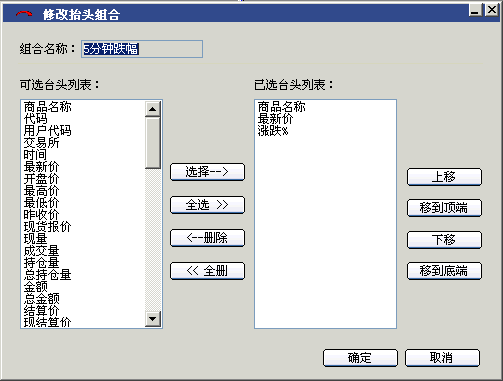
删除――选中某一抬头组合后,点击“删除”,系统弹出是否需要删除该组合的对话框,根据需要选择“确定”或“取消”;
更名――选中需要更改名字的抬头组合后,点击“更名”,在弹出的对话框中输入该抬头新的名字。
 报价窗口适用右键为报价右键
报价窗口适用右键为报价右键
选择抬头组合:出现二级菜单后,用户可自由选择抬头组合,如股票抬头、外汇抬头、指数抬头等,或者选择用户自定义的抬头组合。
选择商品组合:出现二级菜单后,用户可选择系统已设置好的商品组合:,或者选择用户自定义的商品组合。
设置循环周期:选择后弹出对话框,输入需要循环的周期,系统默认的是10秒。

循环播报:选择后,在“循环播报”前面出现√,行情窗口内的商品将自动换屏;再次点击后循环播报被取消。
窗口放大(还原):选择后,该选项前面出现√,同时被激活的窗口放大至整个屏幕;再次点击窗口还原为初始大小。
字体设置:出现二级菜单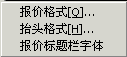 后,用户可选择对行情窗口内的报价格 后,用户可选择对行情窗口内的报价格
式、抬头格式及报价标题栏字体分别设置。
2、在新闻窗口内

 新闻窗口适用工具条为页面工具条+新闻工具条
新闻窗口适用工具条为页面工具条+新闻工具条
页面工具条同上
新闻工具条包含
调用资讯、字体放大\缩小、即时查询
调用资讯:点击后出现下拉菜单 ,选择需要调用的资讯后,当前被激活的窗口内即显示相关资讯内容。 ,选择需要调用的资讯后,当前被激活的窗口内即显示相关资讯内容。
字体放大\缩小:点击放大\缩小按钮 后,出现下拉菜单 后,出现下拉菜单 ,用户可根据需要选择字体大小。 ,用户可根据需要选择字体大小。
即时查询:在弹出的对话框中输入需要查询的资讯,即可在当前窗口中显示出相关的资讯内容。

 新闻窗口适用右键为新闻右键
新闻窗口适用右键为新闻右键
新闻查询:点击后弹出对话框,输入要查询内容的关键字后,相应的新闻即出现在当前窗口内。
新闻分类:出现二级菜单后,用户可根据系统设置好的分类选择相应的新闻内容。
字体设置:出现二级菜单 后,可分别对框题字体和标题字体设置大小。 后,可分别对框题字体和标题字体设置大小。
窗口放大:选择后,该选项前面出现√,同时被激活的窗口放大至整个屏幕;再次选择,√消失,窗口还原为初始大小。
显示时间:选择后,在新闻标题前面加时间显示;再次选择取消显示时间。
显示日期:选择后,在新闻标题前面加日期(月/日)显示;再次选择取消显示日期。
3、在图表窗口内

 图表窗口适用工具条为页面工具条+图表工具条
图表窗口适用工具条为页面工具条+图表工具条
页面工具条同上
图表工具条包含
选择商品、进行画面组合、选择时间周期、选择主线图形、选择技术指标、画线分析、删除画线、查价、其他图表
选择商品:点击后弹出对话框,用户可根据需要选择商品。
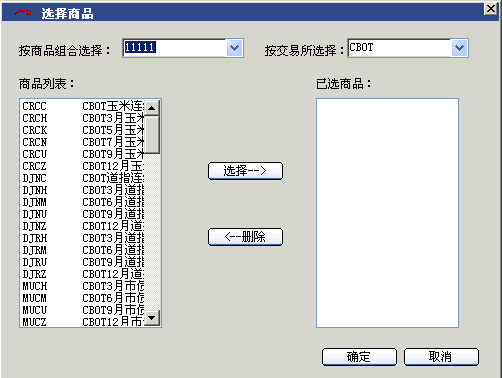
进行画面组合:点击后出现下拉菜单 ,用户可对当前图形进行自由的画面组合。 ,用户可对当前图形进行自由的画面组合。
选择时间周期:点击后出现下拉菜单
点击“任意分钟……”,弹出对话框

选择主线图形:点击后出现下拉菜单 ,用户可根据需要自由选择。 ,用户可根据需要自由选择。
选择技术指标:点击“技术指标”按钮弹出对话框,用户可对图表中任意图形的指标参数进行设置,也可以更换技术指标。

首先,选择对图几进行操作;
之后,修改技术指标参数,点击“保存”确定对此图的修改;点击“缺省值”,
该指标参数还原回默认值。
画线分析:点击后出现下拉菜单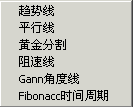 ,选择需要的画线工具。 ,选择需要的画线工具。
删除画线:点击 可取消所作分析线。 可取消所作分析线。
查价:点击后出现下拉菜单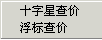 ,系统默认为浮标查价。 ,系统默认为浮标查价。
其他图表:
点击后出现下拉菜单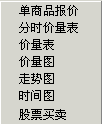 ,用户可自由选择所需图表。 ,用户可自由选择所需图表。
 图表窗口适用右键为图表右键
图表窗口适用右键为图表右键
图表组合:点击后出现二级菜单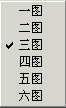 ,根据个人要求选择K线图是由几个图形组合而成的。 ,根据个人要求选择K线图是由几个图形组合而成的。
时间周期:点击后出现二级菜单 ,可随意切换K线图的时间周期。 ,可随意切换K线图的时间周期。
主线指标:点击后出现二级菜单 ,可修改主图的技术指标。 ,可修改主图的技术指标。
主线图形:点击后出现二级菜单 ,可切换k线图表的线形。 ,可切换k线图表的线形。
技术指标:首先,在K线图中选择是第几图。点击鼠标右键出现下拉菜单,选择“技术指标”后出现二级菜单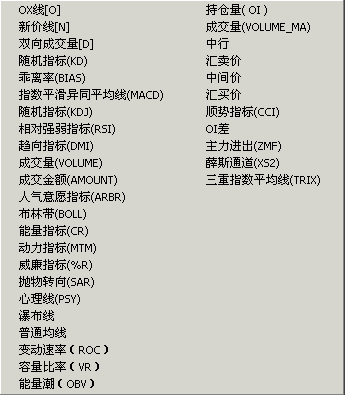 ,用户可随意切换选中图表的技术指标。 ,用户可随意切换选中图表的技术指标。
画线分析:点击后出现二级菜单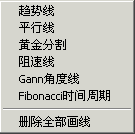 ,根据画线内容选择相应的画线工具。 ,根据画线内容选择相应的画线工具。
叠加技术指标:首先,选择需要叠加的指标在第几图;
之后,点击鼠标右键,选择“叠加技术指标”出现第二级菜单,选择要叠加的技术指标,进行同比叠加,同时叠加的技术指标数值,显示在原先图表数值下方
窗口放大:选择后,被激活的窗口放大至整个屏幕,同时在窗口放大前面打上√,再次点击窗口还原至初始大小。
注:以上所有右键操作仅支持K线图,当图表窗口内为其他图表时,只有分时价量表有“大单筛选”右键功能,其余图表均不支持右键操作。
大单筛选:点击后出现对话框,用户可根据成交量进行筛选。

4、在“我的财讯”页面内
在“我的财讯”
页面中,您可以随意设定页面的布局,并将感兴趣的内容自由组合。下面我们将向您介绍如何设置您理想中的页面。
当您进入“我的财讯”群组下的任一页面时,初始页面为空白页面,如下图所示

4.1
如何创建新页面
如果您对当前页面的窗口或内容设置不满意,可以点击页面工具栏中的“创建新页面”按钮 创建一张全新的页面。 创建一张全新的页面。
4.2
如何分割窗口
如果您想设置一张由多窗口组成的页面,那么您需要将新建的页面分割成您想要的窗口布局。
进入“我的财讯” 页面,点击左侧工具栏的 ,弹出菜单 ,弹出菜单 后,根据需要选择窗口划分的位置。 后,根据需要选择窗口划分的位置。
4.3
如何在窗口内设置内容
A 设置新闻
激活当前窗口并点击页面工具条中的新闻按钮 后,即可使用新闻工具条或右键查看您所需要的新闻内容。 后,即可使用新闻工具条或右键查看您所需要的新闻内容。
B 设置行情报价
激活当前窗口并点击页面工具条中的商品报价按钮 后,即可使用报价工具条或相应的右键调用您所需要商品的行情报价。
后,即可使用报价工具条或相应的右键调用您所需要商品的行情报价。
C
设置图表
激活当前窗口并点击页面工具条中的图表按钮 后,即可使用图表工具条或相应的右键调用您所 后,即可使用图表工具条或相应的右键调用您所
需要的图表。
注:系统默认的图表为K线图,如果您想调用其他图表(比如单商品报价、分时价量表、价量图、走势图等),请您点击图表工具条中的其他图表按钮 ,选择相应的图表。 ,选择相应的图表。
| 


